인터넷 속도측정 하는 방법 간단합니다
안녕하세요 정보지 입니다.
집에서 인터넷을 하다보면 평소에는 인터넷 속도가 빨랐는데 언제부터인가 느려졌다는 느낌을 받았던 적이 있으시죠? 하나의 예감일수도 있지만 진짜 평소와 다르게 답답할 정도로 느려질때가 저도 많았습니다. 그래서 은근 짜증도 나서 인터넷 회사에 전화했지만 별 이상이 없다는 기계식 답벼만 받아서 더욱더 열이 받았던 적이 있었는데요.
그래서 집에서 간단하게 나의 컴퓨터의 인터넷 속도가 얼마인지 계산해주는 방법에 대해 알아보도록 하겠습니다.
☞ 인터넷 속도측정 방법은?
인터넷 속도측정 방법은 하나의 사이트가 있습니다.
바로 한국정보화진흥원에서 운영하고 있는 nia라는 홈페이지 입니다. 포털사이트 검책창에 '인터넷 속도측정'
이라고 검색을 하시면 홈페이지 주소를 확인 하실 수 있습니다.
아래에 주소링크를 남겨놓도록 할테니, 클릭하셔서 접속해 보시기 바랍니다.
인터넷속도측정 nia 바로가기
☞ nia 인터넷 속도 측정 프로그램 설치하기
인터넷 속도측정 nia 홈페이지 메인화면입니다.
IT 관련 홈페이지라 분위기도 간단한 프레임에 뭔가 IT 분위기를 풍기는 화면입니다.
홈페이지 하단에 인터넷 속도측정 버튼을 클릭하시면 Nia Agent를 확인 중이라는 문구가 나옵니다.
nia 홈페이즈를 확인하기 위해서는 플레쉬가 허용이 되어 있어야 하니 이용전 플레쉬 허용으로 설정을 해주시기 바랍니다. 허용 방법은 nia 홈페이지 접속을 하면 팝업창으로 자세하게 안내가 되어 있습니다.
인터넷 속도측정을 위해서는 프로그램을 다운받아야 합니다. 처음 하시는분은 위와같은 메시지가 뜰겁니다.
확인을 클릭하시면 아래와 같이 설치파일을 받겠냐는 문구가 나옵니다. 실행을 클릭하시면 다운 후 설치가 진행이 됩니다.
그럼 위와같은 설치 화면을 볼 수 있습니다.
먼저 언어선택을 하셔야 합니다. 언어는 영어, 한국어, 일본어 3가지 언어를 선택 하실 수 있습니다.
저희는 무조건 한국어를 선택해야죠. 설치를 위해선 이용관련하여 동의를 해야합니다. 관련된 내용을 모두 동의를 클릭해주시고 다음으로 계속 넘어가주시면 설치가 완료가 됩니다.
☞ 인터넷 속도측정 하기
설치를 완료하면 다시 nia 홈페이지에서 측정하기 버튼을 클릭하시면 위와같은 화면을 볼 수 있습니다.
인터넷 통신사를 선택하고, 상품을 선택한후, 시도 선택, 구군선택을 하시고 약관에 동의체크 후 측정하기 버튼을 다시 눌러주시면 속도 측정을 진행하게 됩니다.
그럼 자동차 속도 계기판 화면과 비슷한 구조의 화면이 나오면서 먼저 다운로드 속도를 측정한다는 사운드와 함께 측정을 진행합니다. 그 후 업로드 속도를 측정하게 됩니다. 시간은 약 1분 내외의 시간이 걸리는거 같습니다.
환경에 따라 시간을 줄거나 늘어날수 있습니다.
저희집의 인터넷속도가 계산이 완료 되었습니다.
제가 인터넷 상품을 잘못 알고 있느건지 동일상품의 평균 다운로드 속도와 업로드 속도가 느립니다.
평소 제가 컴퓨터 쓸때 인터넷 속도로 느리다는 느낌을 받은적이 없는데.. 제가 잘못선택한거 같습니다.
여러분들은 측정전 본인의 인터넷 상품을 정확히 확인 후 사용해 보시기 바랍니다.
해당 인터넷 속도측정은 정확한 값은 아니니 내 인터넷 속도가 이정도구나 라고만 여기시면 될거 같습니다.
만약 일상생활의 인터넷 속도가 너무 느리다고 생각이 되시면 바로 인터넷 회사에 전화를 하셔서 점검을 받아보시기 바랍니다.
지금까지 인터넷속도측정 방법에 대해 알아봤습니다.
감사합니다.
★댓글/공감 감사합니다★
'정보 information' 카테고리의 다른 글
| 핸드폰 공인인증서 옮기기 간단한 방법 (0) | 2019.05.26 |
|---|---|
| 택시요금 인상, 택시요금 계산기 알아봤습니다. (3) | 2019.05.26 |
| 예비군 날짜 조회 간단하게 확인하시고 훈련 참석하세요 (0) | 2019.05.25 |
| 캐논 프린터 드라이버 다운로드 하는 방법입니다. (0) | 2019.05.25 |
| 하이패스 사용내역 전체 볼 수 있는 방법 (0) | 2019.05.25 |



















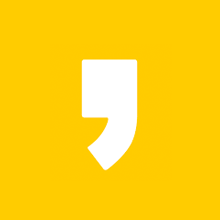




최근댓글